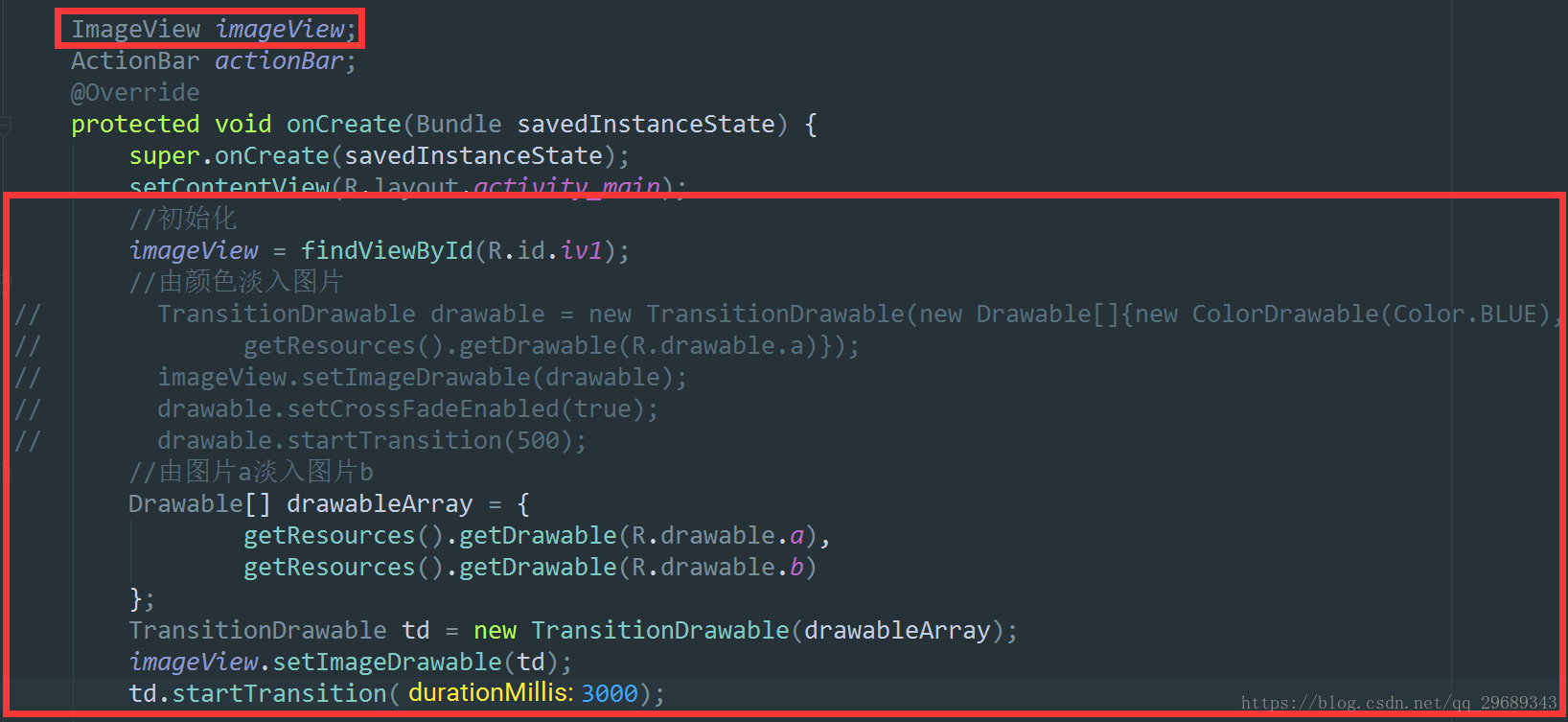一、代码图
二、代码
package com.example.administrator.myapplication;
import android.graphics.Color;
import android.graphics.drawable.ColorDrawable;
import android.graphics.drawable.Drawable;
import android.graphics.drawable.TransitionDrawable;
import android.os.Build;
import android.support.v7.app.ActionBar;
import android.support.v7.app.AppCompatActivity;
import android.os.Bundle;
import android.view.View;
import android.widget.ImageView;
public class MainActivity extends AppCompatActivity {
ImageView imageView;
ActionBar actionBar;
@Override
protected void onCreate(Bundle savedInstanceState) {
super.onCreate(savedInstanceState);
setContentView(R.layout.activity_main);
//初始化
imageView = findViewById(R.id.iv1);
//由颜色淡入图片
// TransitionDrawable drawable = new TransitionDrawable(new Drawable[]{new ColorDrawable(Color.BLUE),
// getResources().getDrawable(R.drawable.a)});
// imageView.setImageDrawable(drawable);
// drawable.setCrossFadeEnabled(true);
// drawable.startTransition(500);
//由图片a淡入图片b
Drawable[] drawableArray = {
getResources().getDrawable(R.drawable.a),
getResources().getDrawable(R.drawable.b)
};
TransitionDrawable td = new TransitionDrawable(drawableArray);
imageView.setImageDrawable(td);
td.startTransition(3000);
//沉浸式状态栏
if (Build.VERSION.SDK_INT >= 21) {
View decorView = getWindow().getDecorView();
int option = View.SYSTEM_UI_FLAG_LAYOUT_FULLSCREEN
| View.SYSTEM_UI_FLAG_LAYOUT_STABLE;
decorView.setSystemUiVisibility(option);
getWindow().setStatusBarColor(Color.TRANSPARENT);
}
actionBar = getSupportActionBar();
hideActionBar();//调用隐藏ActionBar的方法
}
//隐藏ActionBar的方法
private void hideActionBar() {
actionBar.hide();
}
}